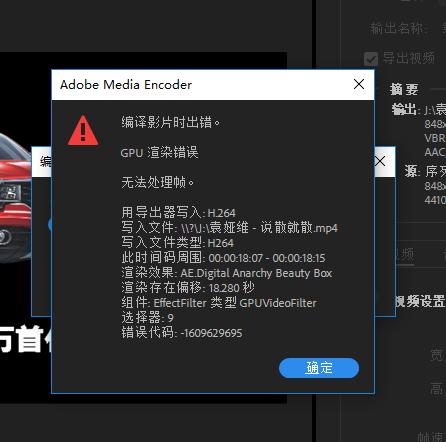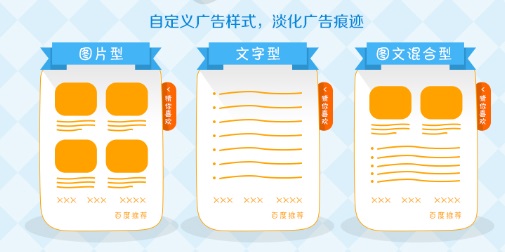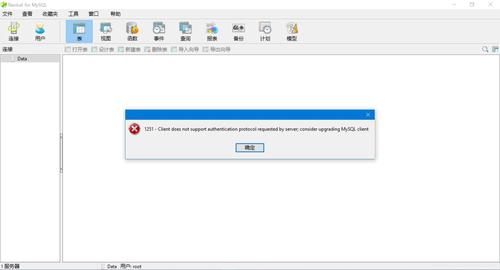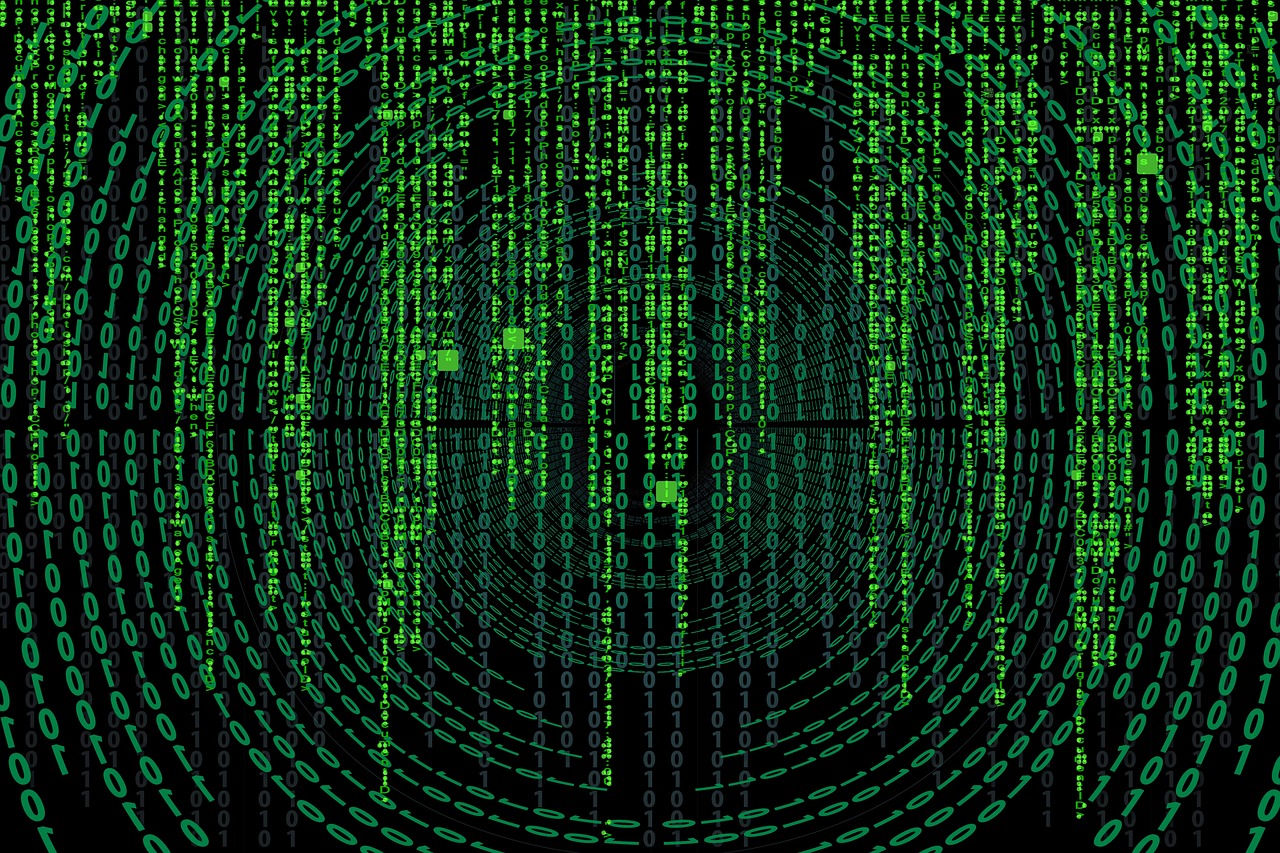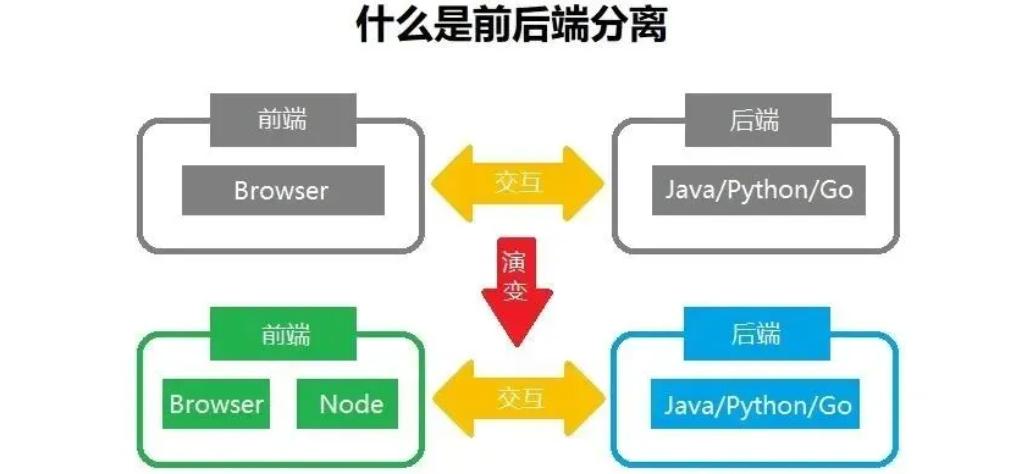在安装操作系统后,我们需要安装相应的驱动程序以确保硬件设备的正常运行,驱动程序是计算机硬件与操作系统之间的桥梁,它们可以让操作系统更好地管理和控制硬件设备,本文将详细介绍如何安装系统驱动。
确定需要安装的驱动程序
在安装驱动程序之前,我们需要确定哪些硬件设备需要安装驱动程序,以下硬件设备需要安装驱动程序:

1、显卡
2、声卡
3、网卡
4、无线网卡
5、打印机
6、扫描仪
7、摄像头
8、键盘和鼠标
9、蓝牙设备
10、USB设备
获取驱动程序
要安装驱动程序,首先需要获取相应的驱动程序,以下是获取驱动程序的几种方法:
1、从硬件制造商的官方网站下载:大部分硬件制造商都会在其官方网站提供驱动程序的下载服务,我们可以根据硬件设备的型号,到制造商的官方网站搜索并下载相应的驱动程序。
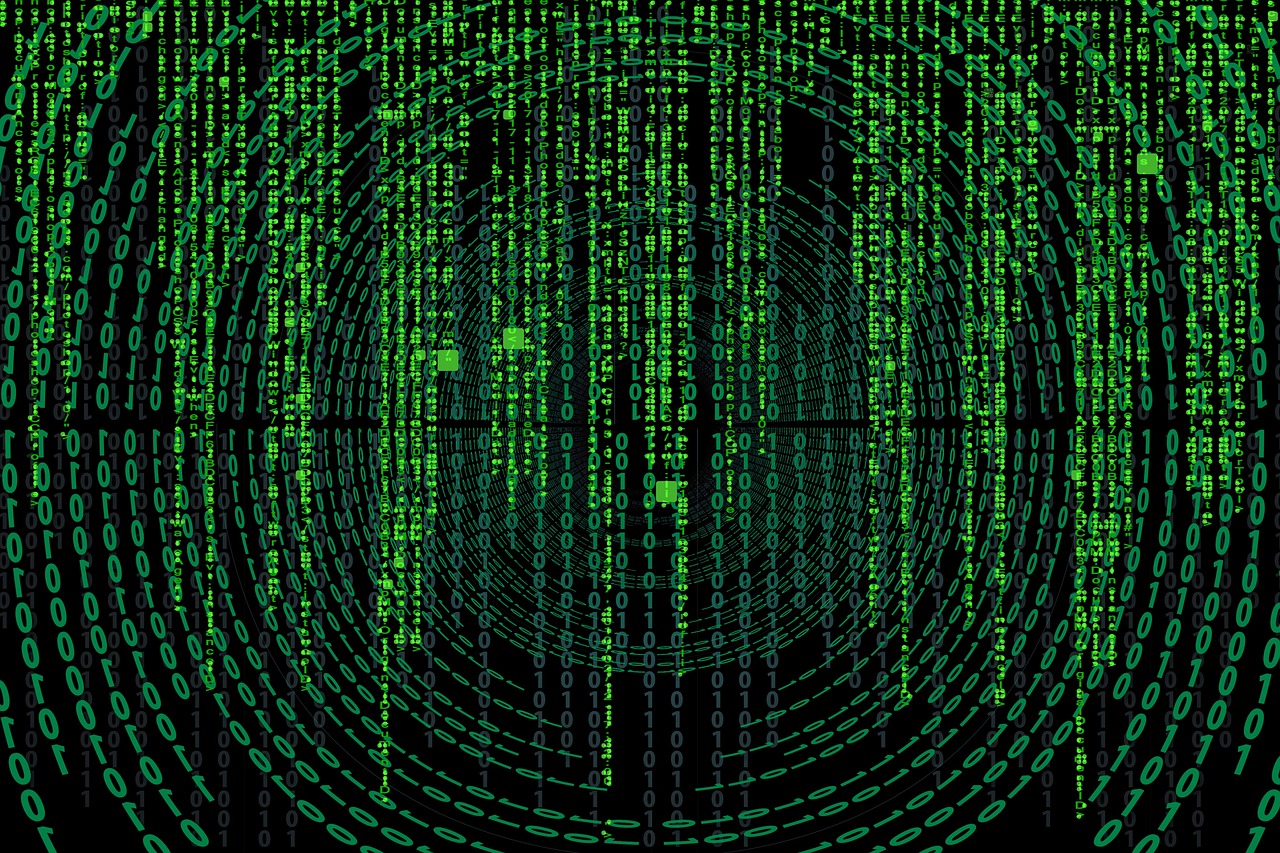
2、使用操作系统自带的驱动程序:许多操作系统都会自带一些常见硬件设备的驱动程序,我们可以在操作系统的设备管理器中查看这些驱动程序,并根据需要进行安装。
3、使用驱动程序管理软件:有些第三方软件可以帮助我们自动检测硬件设备并下载相应的驱动程序,驱动精灵、驱动人生等。
安装驱动程序
获取到驱动程序后,我们就可以开始安装驱动程序了,以下是安装驱动程序的步骤:
1、双击下载好的驱动程序安装包,启动安装程序。
2、在安装程序中,选择“我接受许可协议”选项,然后点击“下一步”。
3、选择安装路径,通常情况下,我们可以直接使用默认的安装路径,然后点击“下一步”。
4、点击“安装”按钮,开始安装驱动程序,安装过程中,安装程序可能会提示我们插入硬件设备或者重启计算机,请根据提示进行操作。
5、安装完成后,点击“完成”按钮退出安装程序,此时,我们可以看到设备管理器中的相应硬件设备已经安装了驱动程序。
更新驱动程序
为了确保硬件设备的正常运行,我们需要定期更新驱动程序,以下是更新驱动程序的方法:
1、访问硬件制造商的官方网站,找到相应的驱动程序下载页面,根据硬件设备的型号和操作系统的版本,下载最新的驱动程序。
2、使用驱动程序管理软件,许多驱动程序管理软件都支持自动检测硬件设备的驱动程序版本,并提供一键更新功能,我们只需要运行这些软件,然后按照提示进行操作即可。
卸载驱动程序
在某些情况下,我们可能需要卸载已安装的驱动程序,以下是卸载驱动程序的方法:

1、打开设备管理器,可以通过右键点击“计算机”图标,然后选择“管理”,再点击“设备管理器”来打开设备管理器。
2、在设备管理器中,找到需要卸载驱动程序的硬件设备,然后右键点击该设备,选择“卸载设备”。
3、在弹出的对话框中,选择“卸载”按钮,然后等待卸载过程完成,卸载完成后,该硬件设备的驱动程序将被卸载。
相关问题与解答
1、Q:为什么安装了驱动程序后,硬件设备仍然无法正常工作?
A:可能的原因有:驱动程序与硬件设备不兼容;驱动程序版本过旧或过新;硬件设备本身存在问题,建议尝试重新安装驱动程序或者联系硬件制造商寻求帮助。
2、Q:如何备份已安装的驱动程序?
A:可以使用第三方的驱动程序备份工具来备份已安装的驱动程序,驱动精灵、驱动人生等软件都提供了备份和恢复驱动程序的功能。
3、Q:如何判断一个驱动程序是否与我的硬件设备兼容?
A:可以访问硬件制造商的官方网站,查找硬件设备的兼容性列表,如果列表中包含了我们的操作系统版本和位数(32位或64位),则说明该驱动程序与我们的设备兼容。